A Windows Sandbox aktiválása Windows 11 rendszeren
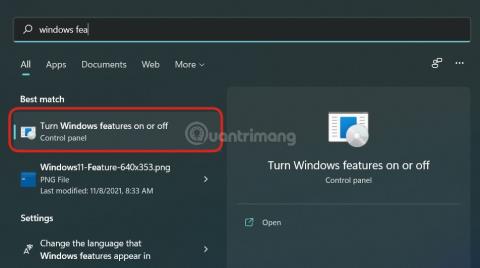
A Windows Sandbox egy miniatűr Windows környezet a Windows számítógépen.
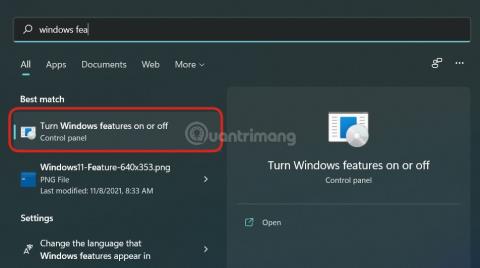
A Windows Sandbox egy miniatűr Windows környezet a Windows számítógépen. "Sandbox" jellegének köszönhetően a Windows Sandbox párhuzamosan, de a fő operációs rendszertől teljesen elszigetelten használható. Ezért a Sandboxot gyakran használják vírusgyanús .exe fájlok, rosszindulatú kódot vagy megbízhatatlan hivatkozásokat tartalmazó szoftverek tesztelésére...
Ebben a cikkben a Tips.BlogCafeIT bemutatja, hogyan aktiválhatja a Windows Sandboxot Windows 11 rendszeren . Ha Windows 10-et használ, olvassa el az alábbi cikket:
Néhány feltétel a Windows Sandbox használatához
A Windows Sandbox engedélyezése a Windows szolgáltatásaival
A Windows Sandbox bekapcsolásának legegyszerűbb módja a Windows Sandbox használata. Kövesse az alábbi lépéseket:
1. lépés : Nyomja meg a Win gombot a billentyűzeten, vagy kattintson a Start gombra , majd lépjen be a Windows szolgáltatásokba . A keresési eredmények mezőben kattintson a Windows-szolgáltatások be- és kikapcsolása elemre .
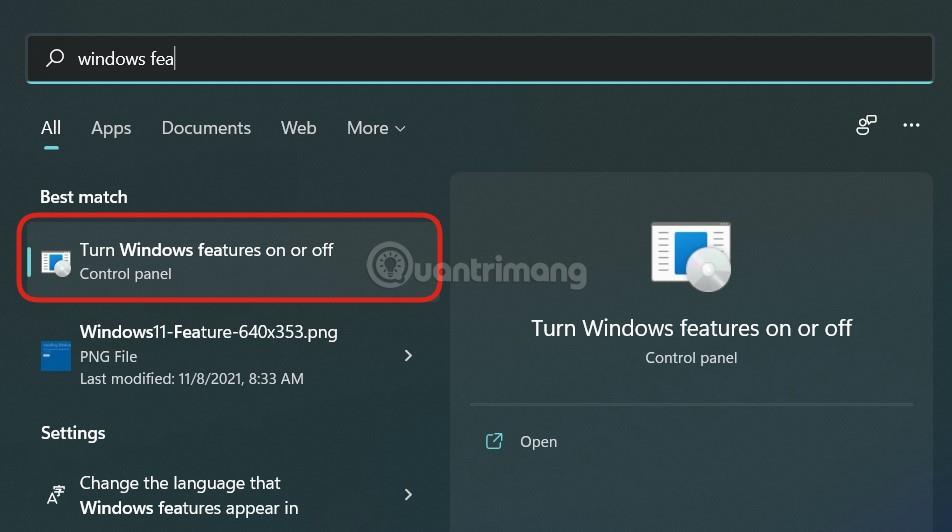
2. lépés : Az újonnan megnyílt Windows-szolgáltatások ablakban görgessen lefelé a Windows Sandbox megkereséséhez . Kattintson a Windows Sandbox szolgáltatás melletti jelölőnégyzetre , majd kattintson az OK gombra az aktiválás megerősítéséhez.
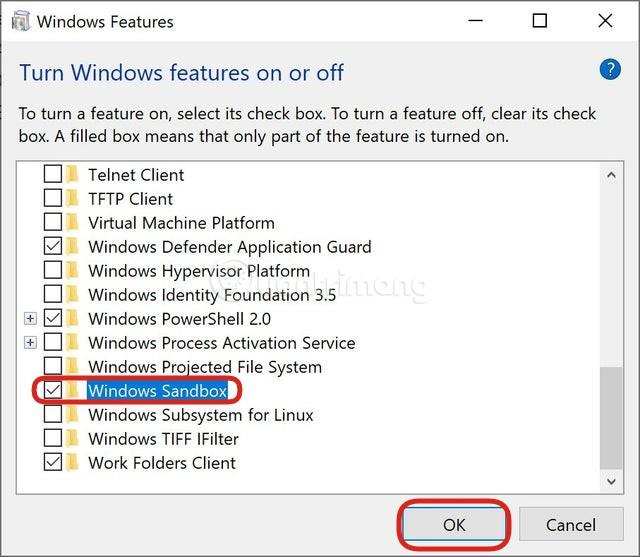
3. lépés : Előfordulhat, hogy számítógépét újra kell indítani a további szükséges szoftverek telepítéséhez és frissítéséhez. Kérjük, nyomja meg a megerősítő gombokat az eszköz újraindításához.
4. lépés : A rendszerindítás után nyomja meg a Win gombot a billentyűzeten, vagy kattintson a Start gombra , és lépjen be a Windows Sandboxba. A keresési eredményeknél kattintson a jobb gombbal a Windows Sandboxra , és válassza a Futtatás rendszergazdaként lehetőséget az indításhoz.
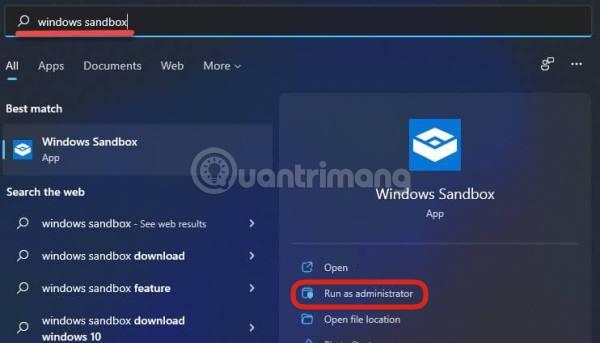
Ennyi, most már szabadon játszhat anélkül, hogy attól félne, hogy megsérti a Windows 11 fő verzióját a számítógépén.
A Windows Sandbox engedélyezése vagy letiltása Windows 11 rendszeren a PowerShell segítségével
A Windows Sandbox PowerShell használatával történő vezérléséhez kövesse az alábbi utasításokat:
1. lépés : Nyomja meg a Win gombot a billentyűzeten, vagy kattintson a Start gombra , lépjen be a PowerShellbe , és válassza a Futtatás rendszergazdaként lehetőséget az indításhoz.
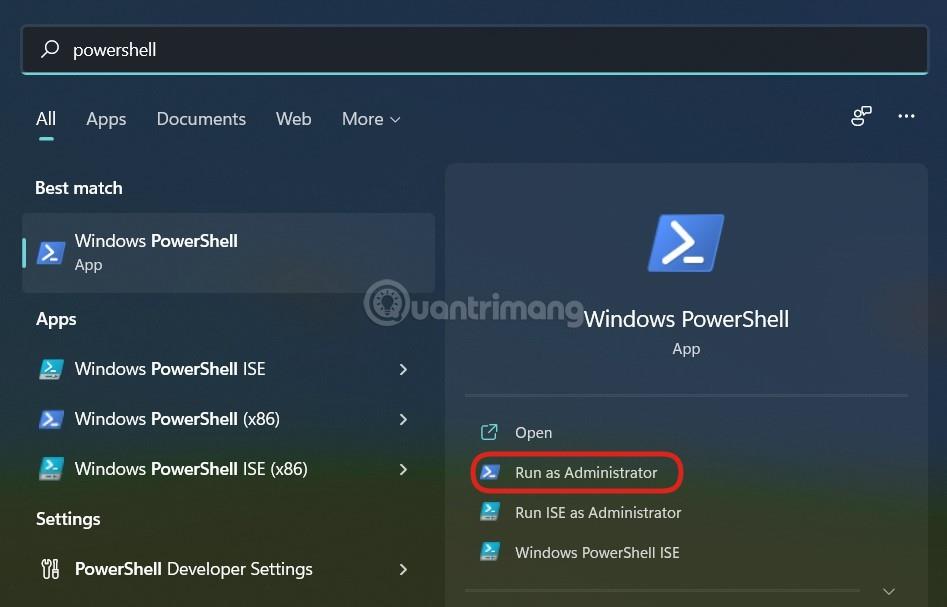
B2 : A Windows Sandbox bekapcsolásához másolja és illessze be a következő parancssort a PowerShellbe, majd nyomja meg az Enter billentyűt:
Enable-WindowsOptionalFeature –FeatureName "Containers-DisposableClientVM" -All -Online
3. lépés : A Windows Sandbox kikapcsolásához használja a következő parancsot:
Disable-WindowsOptionalFeature –FeatureName "Containers-DisposableClientVM" -Online
4. lépés : Ha a rendszer kéri a számítógép újraindítását, nyomja meg az Y , majd az Enter billentyűt a megerősítéshez.
A Windows Sandbox engedélyezése vagy letiltása Windows 11 rendszeren a Parancssor használatával
A Windows Sandbox engedélyezéséhez vagy letiltásához a Windows 11 parancssor használatával, kövesse az alábbi utasításokat:
1. lépés : Nyomja meg a Win gombot a billentyűzeten, vagy kattintson a Start gombra , írja be a Parancssor parancsot , és válassza a Futtatás rendszergazdaként lehetőséget az indításhoz.
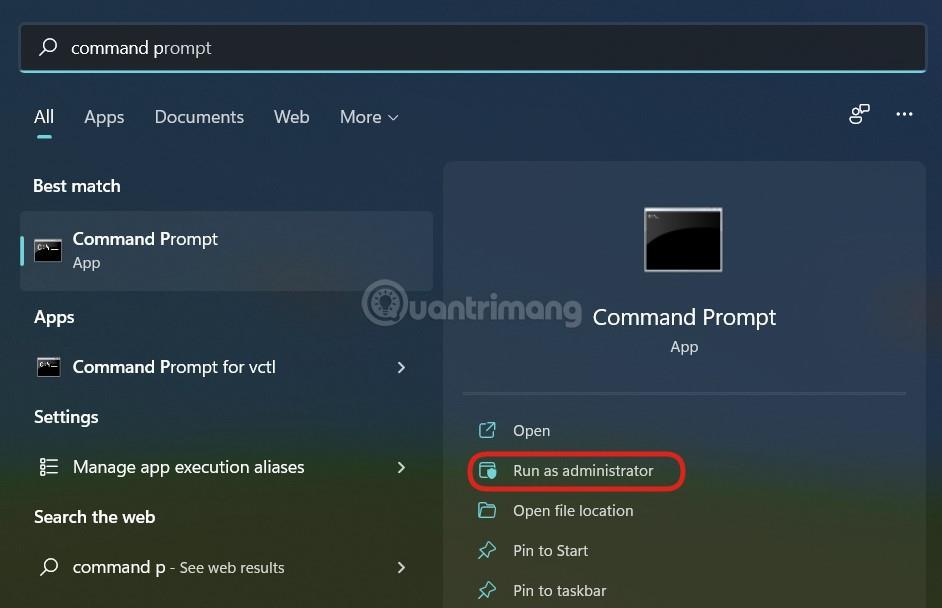
B2 : A Windows Sandbox bekapcsolásához másolja és illessze be a következő parancssort a Parancssorba , majd nyomja meg az Enter billentyűt:
Dism /online /Enable-Feature /FeatureName:"Containers-DisposableClientVM" -All
3. lépés : A Windows Sandbox kikapcsolásához használja a következő parancsot:
Dism /online /Disable-Feature /FeatureName:"Containers-DisposableClientVM"
4. lépés : Ha a rendszer kéri a számítógép újraindítását, nyomja meg az Y , majd az Enter billentyűt a megerősítéshez.
Így a Tips.BlogCafeIT befejezte az útmutatót a Windows Sandbox bekapcsolásához Windows 11 rendszeren. Sok sikert kívánunk!
A Kioszk mód a Windows 10 rendszeren egy olyan mód, amelynél csak 1 alkalmazás használható, vagy csak 1 webhely érhető el vendégfelhasználókkal.
Ez az útmutató bemutatja, hogyan módosíthatja vagy állíthatja vissza a Camera Roll mappa alapértelmezett helyét a Windows 10 rendszerben.
A hosts fájl szerkesztése azt eredményezheti, hogy nem tud hozzáférni az internethez, ha a fájl nincs megfelelően módosítva. A következő cikk a hosts fájl szerkesztését mutatja be a Windows 10 rendszerben.
A fotók méretének és kapacitásának csökkentésével könnyebben megoszthatja vagy elküldheti őket bárkinek. Különösen a Windows 10 rendszeren néhány egyszerű lépéssel csoportosan átméretezheti a fényképeket.
Ha biztonsági vagy adatvédelmi okokból nem kell megjelenítenie a nemrég felkeresett elemeket és helyeket, egyszerűen kikapcsolhatja.
A Microsoft nemrég adta ki a Windows 10 évfordulós frissítését számos fejlesztéssel és új funkcióval. Ebben az új frissítésben sok változást fog látni. A Windows Ink ceruza támogatásától a Microsoft Edge böngészőbővítmény támogatásáig a Start menü és a Cortana is jelentősen fejlődött.
Egy hely számos művelet vezérléséhez közvetlenül a tálcán.
Windows 10 rendszeren letölthet és telepíthet csoportházirend-sablonokat a Microsoft Edge beállításainak kezeléséhez, és ez az útmutató bemutatja a folyamatot.
A Sötét mód a Windows 10 sötét hátterű felülete, amely segít a számítógépnek energiatakarékosságban, és csökkenti a felhasználó szemére gyakorolt hatást.
A tálcán korlátozott hely áll rendelkezésre, és ha rendszeresen több alkalmazással dolgozik, gyorsan elfogyhat a több kedvenc alkalmazás rögzítéséhez szükséges hely.









